Fix Xbox-app die niet wordt gedownload of geïnstalleerd op Windows 10
Bijgewerkt Januari 2023: Krijg geen foutmeldingen meer en vertraag je systeem met onze optimalisatietool. Haal het nu op - > deze link
- Download en installeer de reparatietool hier.
- Laat het uw computer scannen.
- De tool zal dan repareer je computer.
De Xbox-app is een applicatie voor Windows OS-, Android- en iOS-platforms waarmee gebruikers toegang hebben tot Xbox-videogameconsoles, Xbox Live-communityfuncties, afstandsbedieningsfunctie, een tweede-schermfunctionaliteit met geselecteerde games, apps en inhoud.Sommige ongelukkige gebruikers melden echter dat de Xbox-app niet wordt gedownload of geïnstalleerd op Windows 10.
Als u ook een van de slachtoffers bent, volg dan deze gids voor probleemoplossing om een dergelijk probleem op te lossen.Met de Xbox-app kunnen gebruikers heel eenvoudig games uit de Microsoft Store spelen met andere Xbox-spelers, scoreborden maken, sociale inhoud delen, enz.Maar vanwege het specifieke probleem kunnen gebruikers niet met hun Xbox-vrienden spelen.Dus, wat te doen als dit probleem u veel verontrust.
Oplossing: Xbox-app wordt niet gedownload of geïnstalleerd op Windows 10
Laten we, zonder nog meer tijd te verspillen, naar de onderstaande stappen springen.
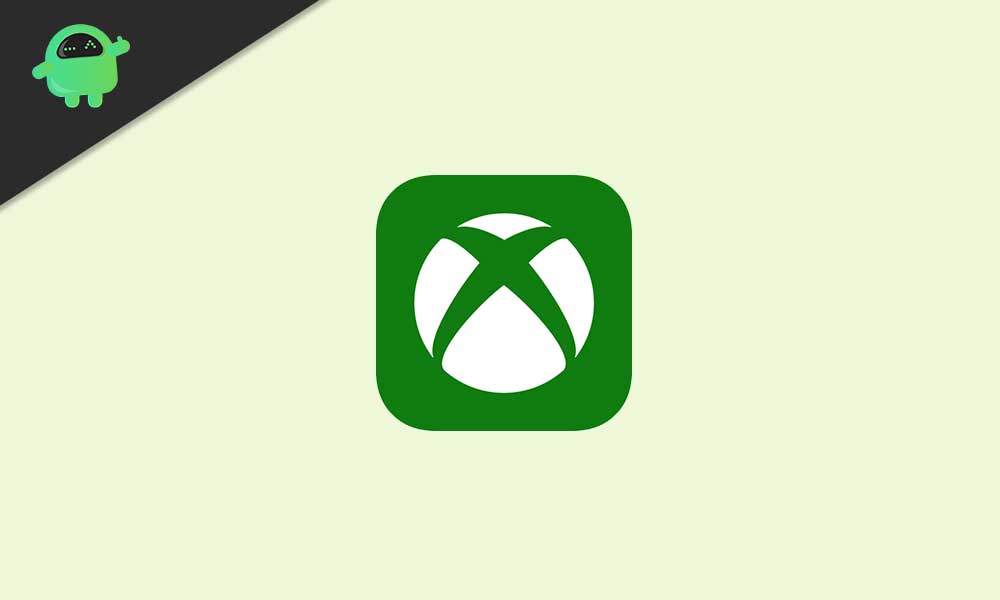
Belangrijke opmerkingen:
U kunt nu pc-problemen voorkomen door dit hulpmiddel te gebruiken, zoals bescherming tegen bestandsverlies en malware. Bovendien is het een geweldige manier om uw computer te optimaliseren voor maximale prestaties. Het programma herstelt veelvoorkomende fouten die kunnen optreden op Windows-systemen met gemak - geen noodzaak voor uren van troubleshooting wanneer u de perfecte oplossing binnen handbereik hebt:
- Stap 1: Downloaden PC Reparatie & Optimalisatie Tool (Windows 11, 10, 8, 7, XP, Vista - Microsoft Gold Certified).
- Stap 2: Klik op "Start Scan" om problemen in het Windows register op te sporen die PC problemen zouden kunnen veroorzaken.
- Stap 3: Klik op "Repair All" om alle problemen op te lossen.
1.Start uw Windows opnieuw op
Als uw Xbox-app niet wordt gedownload of geïnstalleerd op uw computer, zorg er dan voor dat u eerst uw systeem opnieuw opstart.Deze methode is vrij algemeen en toch krachtig in de meeste gevallen.Als u uw Windows-systeem opnieuw opstart, kunnen de mogelijke tijdelijke storingen of cacheproblemen met de Xbox-app worden verholpen.
- Klik op het Windows-pictogram om het Startmenu te openen.
- Klik nu op het Power-pictogram> Selecteer Opnieuw opstarten.
Als deze methode echter niet voor u werkt, probeer dan een andere hieronder.
2.Xbox-app-pakket resetten
Ten tweede moet u proberen het Xbox-app-pakket op uw Windows-computer opnieuw in te stellen om dit probleem op te lossen.Om dit te doen:
- Druk op de Windows-toets om het Startmenu te openen.
- Typ nu PowerShell en klik erop in het zoekresultaat.
- Voer de volgende opdracht in en druk op Enter om deze uit te voeren:
Get-AppXPackage -AllUsers | Foreach {Add-AppxPackage -DisableDevelopmentMode -Register "$($_.InstallLocation)AppXManifest.xml"}
- Wacht tot het proces is voltooid.
- Als u klaar bent, probeert u de Xbox-app opnieuw op uw Windows 10 uit te voeren.
Als u echter nog steeds ziet dat de Xbox-app niet wordt gedownload of geïnstalleerd op Windows 10, volgt u de volgende methode.
3.Licentieservicescript uitvoeren
- Klik eerst op het Windows-pictogram om het Startmenu te openen.
- Typ vervolgens Kladblok en klik op Openen om het vanuit het zoekresultaat te starten.
- Kopieer en plak de volgende tekst in Kladblok:
echo offnet stop clipsvcif "%1″=="" ( echo ==== BACKING UP LOCAL LICENSES move %windir%serviceprofileslocalserviceappdatalocalmicrosoftclipsvctokens.dat %windir%serviceprofileslocalserviceappdatalocalmicrosoftclipsvctokens.bak )if "%1″=="recover" ( echo ==== RECOVERING LICENSES FROM BACKUP copy %windir%serviceprofileslocalserviceappdatalocalmicrosoftclipsvctokens.bak %windir%serviceprofileslocalserviceappdatalocalmicrosoftclipsvctokens.dat )net start clipsvc
- Klik op Bestand > Ga naar Opslaan als.
- Kies Bestandsnaam als license.bat > Open het menu Start opnieuw.
- Typ cmd en klik met de rechtermuisknop op de opdrachtprompt.
- Selecteer Uitvoeren als beheerder en klik op Ja wanneer hierom wordt gevraagd door UAC.
- Voer nu het script license.bat correct uit in de opdrachtprompt.
- Met deze methode wordt de Xbox-app verwijderd uit Windows 10.
- Als u klaar bent, start u uw computer opnieuw op en installeert u de Xbox-app rechtstreeks opnieuw vanuit de Microsoft Store.
- Eindelijk, je bent klaar om te gaan.
4.Cache van Microsoft Store wissen
Als geen van de methoden voor u heeft gewerkt, probeert u de Microsoft Store-cache correct op uw computer te wissen door de onderstaande stappen te volgen.De kans is groot dat uw Microsoft Store-cache een nieuwe start nodig heeft omdat deze tijdelijke storingen oploopt.
- Druk op de Windows + R-toetsen om het dialoogvenster Uitvoeren te openen.
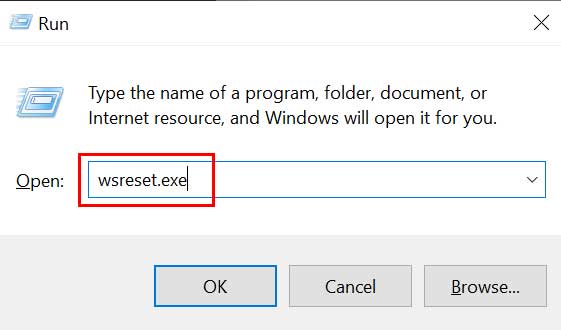
- Typ wsreset.exe in het veld en druk op Enter om het uit te voeren.
- Laat het proces eindigen en het zal automatisch de MS Store Cache wissen.
- Als u klaar bent, moet u uw computer opnieuw opstarten.
- Ten slotte zou je het probleem met de Xbox-app die Windows 10 niet downloadt of installeert kunnen oplossen.
Dat is het, jongens.We gaan ervan uit dat deze gids nuttig voor u was.Voor verdere vragen, laat het ons weten in de reactie hieronder.

